在windows 10操作系统中,有一个名为“共享体验”的功能,它允许用户通过局域网快速将文件传输至附近的设备。如果您希望关闭这一功能,下面将详细介绍具体的操作步骤。
windows 10禁用共享体验的方法
方法一
第一步:
右键点击屏幕左下角的“开始”按钮,选择“设置”。
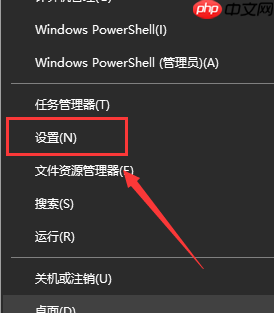
第二步:
在设置窗口中,点击“系统”选项。
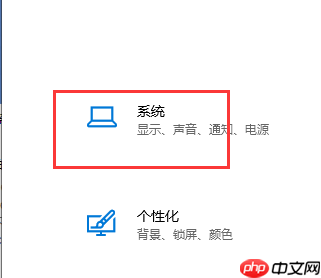
第三步:
找到并点击“共享体验”相关设置。
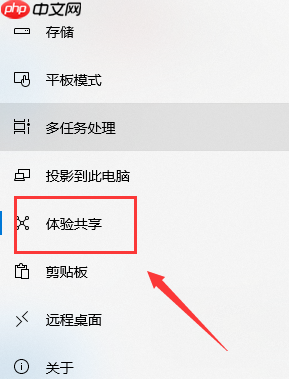
第四步:
将“跨设备共享”功能关闭即可。
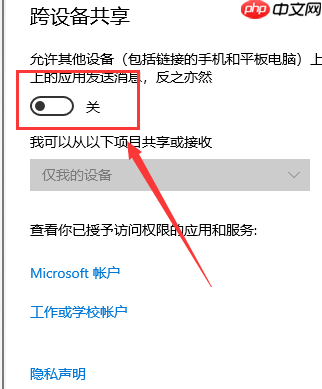
方法二
如果您使用的系统版本为windows 10 专业版(Pro),那么可以借助“本地组策略编辑器”来更简便地关闭该功能:
第一步:
按下组合键Win + R,输入命令
gpedit.msc
,随后点击“确定”,打开本地组策略编辑器。
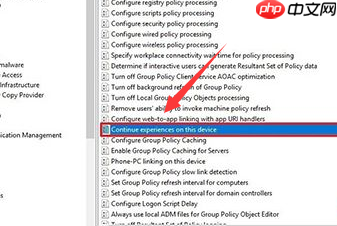
第二步:
导航至以下路径: 计算机配置 > 管理模板 > 系统 > 组策略
第三步:
在右侧列表中找到“此设备上的继续体验”策略,双击打开。
第四步:
选择“禁用”选项,然后依次点击“应用”和“确定”。
第五步:
完成上述操作后,在使用“共享”功能时,“附近共享”功能将不可用。同时,您也无法从其他设备接收或恢复活跃状态。此外,“共享体验”设置在“设置”应用中会变为灰色,并且您的电脑也不会再出现在网络中的其他设备的搜索结果里。
© 版权声明
文章版权归作者所有,未经允许请勿转载。
THE END


















